Cách bật 5G trên iOS 26 đơn giản, nhanh chóng
Cách bật 5G trên iOS 26 đơn giản, nhanh chóng
Cách bật 5G trên iOS 26 là thao tác giúp iPhone kết nối mạng ổn định và tiết kiệm pin. Trong bài viết này, Điện Thoại Vui sẽ hướng dẫn chi tiết cách bật 5G nhanh chóng. Đồng thời, chia sẻ thêm các lưu ý và mẹo xử lý khi gặp lỗi thiết lập 5G trên iOS 26 hiệu quả, cùng xem nhé!
Cách bật 5G trên iOS 26 đơn giản 2025
Dưới đây là hướng dẫn chi tiết cách bật 5G trên iOS 26 nhanh chóng, dễ thực hiện.
Bước 1: Mở Cài đặt và chọn mục “Di động”
Trên màn hình chính của iPhone, hãy tìm và nhấn vào biểu tượng Cài đặt. Sau đó, kéo xuống và chọn mục Di động.
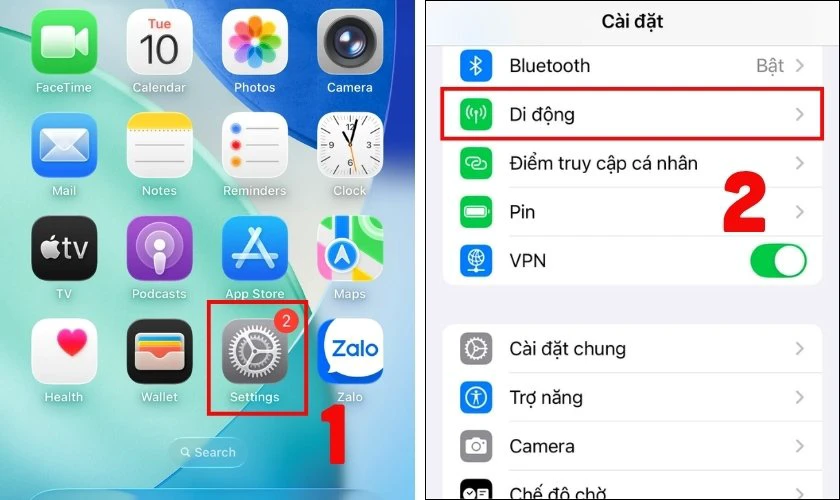
Tại đây, bạn sẽ truy cập được các tùy chọn quản lý dữ liệu di động. Bao gồm cài đặt để bật mạng 5G trên iOS 26.
Bước 2: Chọn Tùy chọn dữ liệu di động
Sau khi truy cập vào mục Di động, bạn sẽ thấy các thiết lập liên quan đến SIM, dữ liệu, chuyển vùng. Hãy nhấn vào mục Tùy chọn dữ liệu di động để tiếp tục cài đặt các chế độ mạng.
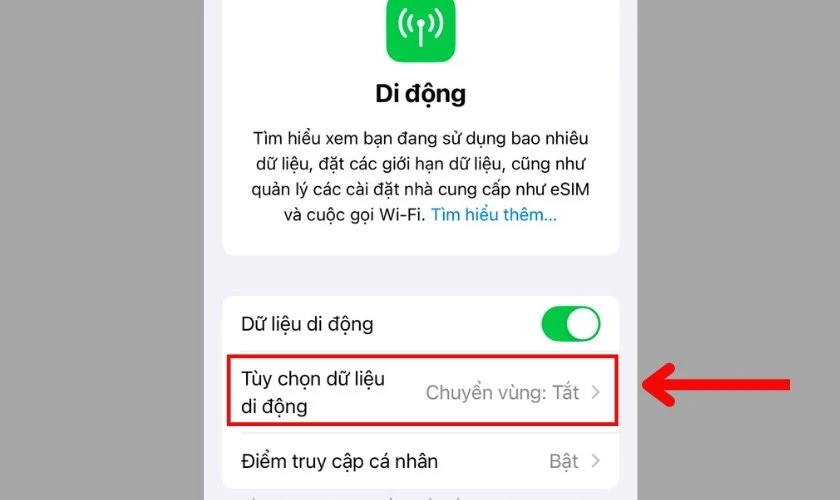
Tại đây, bạn sẽ bắt đầu tùy chỉnh các chế độ kết nối. Bao gồm lựa chọn bật 5G phù hợp với thiết bị và nhu cầu sử dụng.
Bước 3: Chọn Thoại & Dữ liệu
Bạn sẽ thấy Thoại & Dữ liệu - nơi quản lý kiểu kết nối mà máy sử dụng để gọi điện, truy cập mạng.
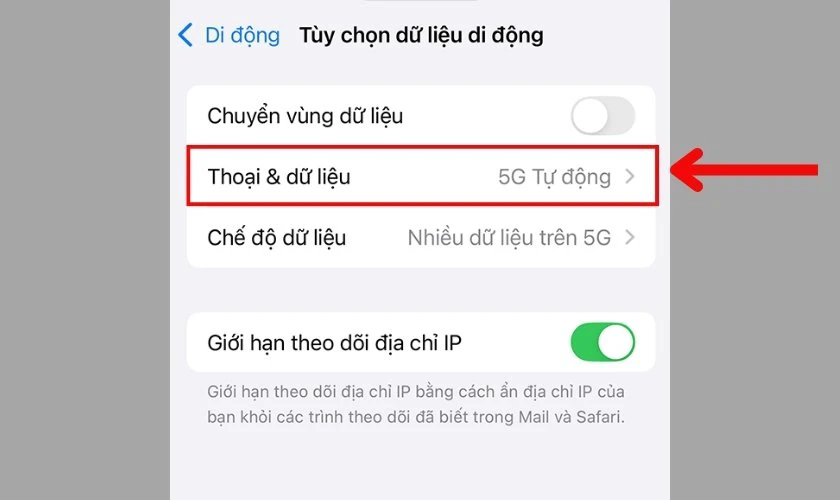
Nhấn vào mục này để hiển thị các tùy chọn mạng như 5G, 4G hoặc LTE. Đây là bước quan trọng giúp bạn chuyển đổi sang chế độ 5G phù hợp với iPhone và nhà mạng.
Bước 4: Chọn tùy chọn 5G trên iOS 26
Bạn sẽ thấy ba tuỳ chọn chính: 5G Bật (5G On), 5G Tự động (5G Auto) và LTE. Chọn 5G Bật nếu muốn luôn sử dụng 5G. Hoặc 5G Tự động để thiết bị tự chuyển giữa 5G và LTE nhằm tiết kiệm pin.
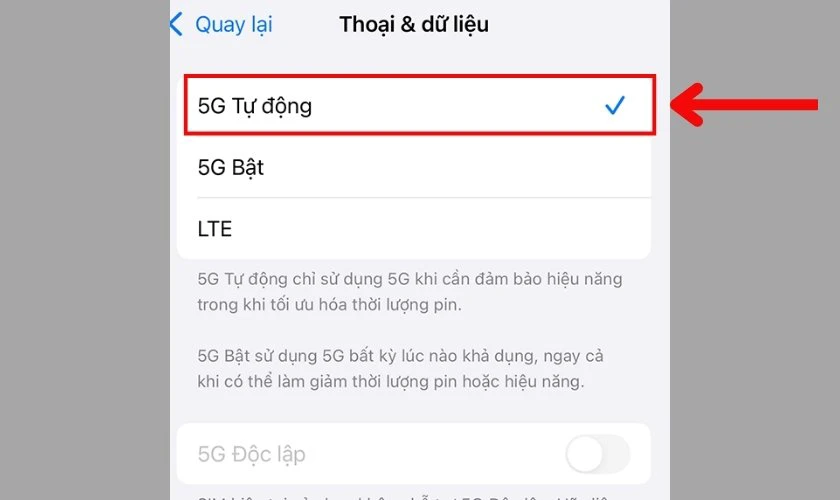
Lựa chọn này giúp bạn linh hoạt tối ưu hiệu năng và thời lượng sử dụng pin trên iPhone.
Chỉ với vài thao tác, bạn đã hoàn tất cách bật 5G trên iOS 26 để tối ưu tốc độ truy cập mạng. Trong trường hợp iPhone không hiển thị tùy chọn 5G. Hãy kiểm tra xem SIM có hỗ trợ 5G và cập nhật iOS mới nhất hay chưa. Nếu cần hỗ trợ kỹ thuật, bạn có thể đến Điện Thoại Vui để được tư vấn miễn phí.
Cách bật 5G trên iOS 26 có lợi ích gì?
Dưới đây là những lợi ích mà cách bật 5G trên iOS 26 mang lại:
- Tốc độ truy cập internet vượt trội, nhanh gấp nhiều lần so với 4G.
- Tải và upload dữ liệu siêu nhanh, hỗ trợ làm việc từ xa, học online mượt mà.
- Gọi FaceTime, xem video 4K không giật lag, trải nghiệm giải trí trọn vẹn hơn.
- Độ trễ thấp, phù hợp chơi game, livestream, họp trực tuyến.
- Tối ưu hiệu suất kết nối khi di chuyển, hạn chế mất sóng khi dùng dữ liệu di động.
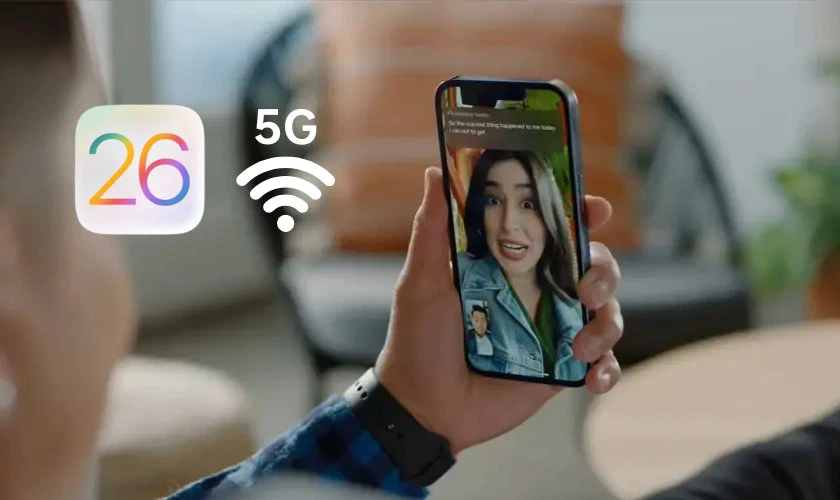
Nhìn chung, việc bật 5G trên iPhone giúp bạn khai thác tối đa hiệu năng kết nối của máy trong cuộc sống hiện đại.
Tại sao không thể bật 5G trên iOS 26?
Nếu bạn đã làm đúng các bước nhưng vẫn không thấy tùy chọn 5G trên iOS 26. Có thể thiết bị hoặc SIM của bạn đang gặp một số giới hạn. Dưới đây là những nguyên nhân phổ biến và cách khắc phục tương ứng:
SIM chưa hỗ trợ 5G hoặc chưa được nhà mạng kích hoạt
Một trong số những nguyên nhân phổ biến khiến bạn không thấy tùy chọn 5G là do SIM không hỗ trợ. Nhiều SIM đời cũ chỉ tương thích với 3G/4G và cần thay thế bằng SIM mới có hỗ trợ 5G.

Ngoài ra, ngay cả khi SIM đã hỗ trợ, dịch vụ 5G vẫn cần được nhà mạng kích hoạt. Bạn có thể kiểm tra tình trạng dịch vụ thông qua ứng dụng của nhà mạng. Hoặc gọi tổng đài để được xác nhận và kích hoạt nếu cần thiết.
Máy iPhone xách tay không hỗ trợ băng tần 5G tại Việt Nam
Một số mẫu iPhone xách tay từ nước ngoài chỉ hỗ trợ một số băng tần 5G nhất định. Nếu model bạn dùng không tương thích với các băng tần phổ biến tại Việt Nam (như n78 ~ 3500MHz). Thiết bị sẽ không nhận sóng 5G dù đang chạy iOS 26 mới nhất.
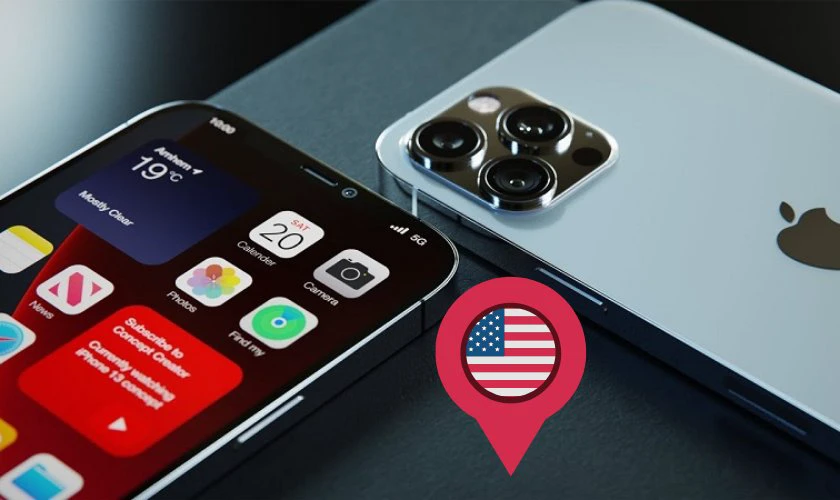
Trong trường hợp này, iPhone của bạn sẽ hoạt động tốt trên mạng 4G/LTE. Nhưng chúng sẽ không hiển thị tùy chọn bật 5G trong mục Cài đặt. Bạn cần đối chiếu với tài liệu kỹ thuật của nhà mạng hoặc website Apple để xác nhận.
Lỗi hệ điều hành sau khi cập nhật iOS 26
Sau khi cập nhật iOS 26, người dùng có thể gặp lỗi hiển thị trong phần cài đặt mạng. Từ đó, khiến tuỳ chọn 5G không xuất hiện dù thiết bị và SIM đều hỗ trợ. Điều này có thể bắt nguồn từ xung đột phần mềm hay lỗi trong quá trình cập nhật.
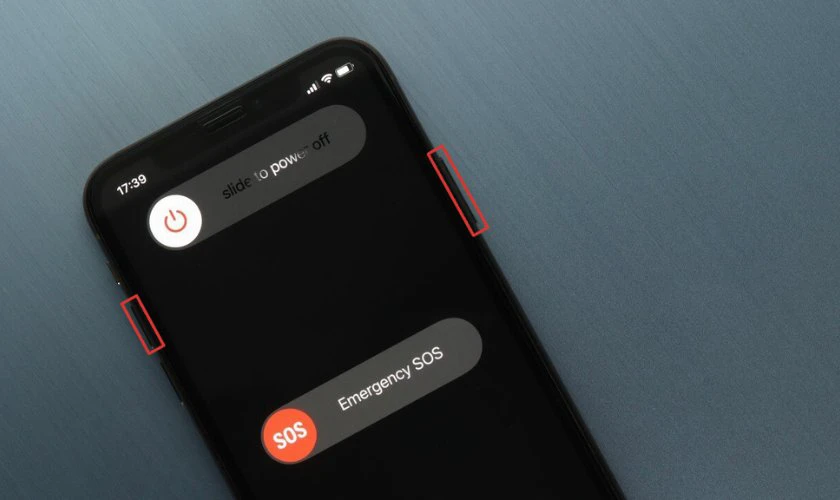
Để khắc phục, bạn kiểm tra lại xem iPhone đã cập nhật đầy đủ chưa. Hoặc thử khởi động lại thiết bị và đợi bản vá lỗi mới từ Apple. Trong một số trường hợp, việc cài đặt mạng, cập nhật lại cài đặt nhà mạng có thể giúp hiển thị tùy chọn 5G.
Cách xử lý: khởi động lại, cập nhật cài đặt nhà mạng, reset cài đặt mạng
Nếu không thấy tùy chọn 5G sau khi kiểm tra thiết bị và SIM. Bạn có thể thử khởi động lại iPhone. Đây là cách đơn giản, hiệu quả để làm mới hệ thống, khắc phục lỗi hiển thị tạm thời.
Tiếp theo, hãy kiểm tra xem có bản cập nhật cài đặt nhà mạng nào không. Theo hướng dẫn sau: Cài đặt (Settings) > Cài đặt chung (General) > Giới thiệu (About) > Cập nhật (Update) (nếu có).
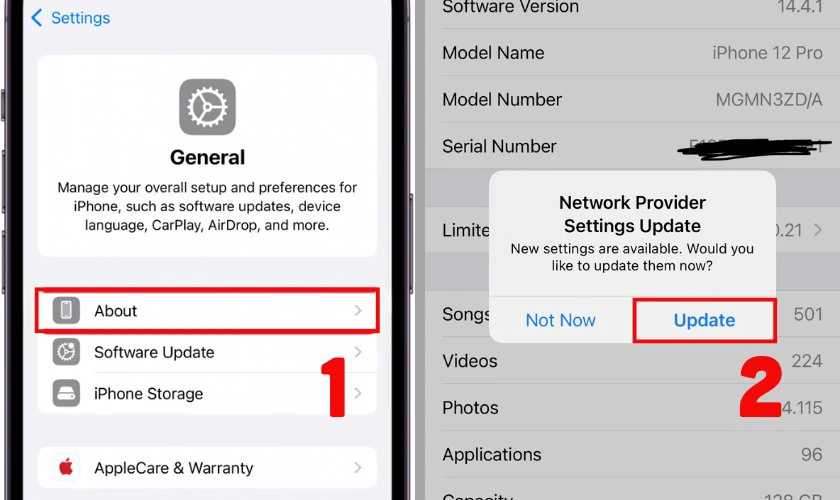
Nếu vẫn chưa khắc phục được, bạn nên đặt lại cài đặt mạng tại mục Cài đặt chung> Chuyển hoặc đặt lại iPhone > Đặt lại > Đặt lại cài đặt mạng.
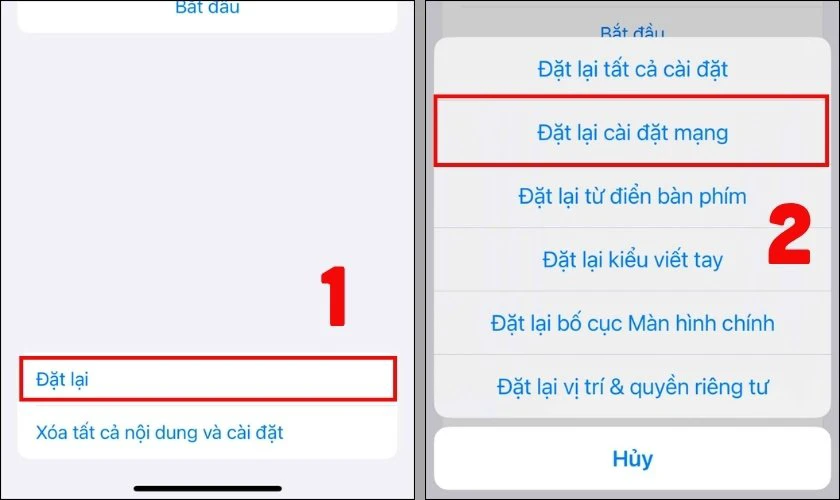
Lưu ý: Thao tác này sẽ xoá toàn bộ mật khẩu WiFi đã lưu. Vì vậy, hãy chuẩn bị kỹ lưỡng trước khi thực hiện nhé!
Gợi ý liên hệ nhà mạng nếu cần kích hoạt lại dịch vụ
Nếu đã thử tất cả các bước mà iPhone vẫn không hiển thị tùy chọn 5G. Có thể dịch vụ 5G trên SIM của bạn chưa được nhà mạng kích hoạt hoặc đang bị gián đoạn.

Bạn nên liên hệ trực tiếp tổng đài hoặc trung tâm chăm sóc khách hàng của nhà mạng. Nhằm kiểm tra trạng thái dịch vụ, hỗ trợ kích hoạt lại 5G và hướng dẫn chi tiết hơn nếu cần.
Việc không bật được 5G trên iOS 26 có thể xuất phát từ SIM, thiết bị hoặc phần mềm. Hãy kiểm tra kỹ từng yếu tố hoặc mang máy đến Điện Thoại Vui để được hỗ trợ kịp thời.
Cách khắc phục không bật được 5G trên iOS 26
Khi bạn không thể bật 5G trên iOS 26 dù thiết bị và SIM đều đạt yêu cầu. Hãy thử áp dụng các cách xử lý sau để khắc phục lỗi nhanh chóng, hiệu quả:
- Khởi động lại iPhone để làm mới hệ thống và xử lý lỗi tạm thời.
- Kiểm tra và cập nhật cài đặt mạng tại mục Cài đặt > Cài đặt chung > Giới thiệu.
- Đặt lại cài đặt mạng tại Cài đặt chung > Chuyển hoặc đặt lại iPhone > Đặt lại > Đặt lại cài đặt mạng.
- Kiểm tra SIM và thiết bị có hỗ trợ băng tần 5G tại Việt Nam hay không.
- Liên hệ tổng đài nhà mạng để xác minh SIM đã được kích hoạt dịch vụ 5G.
- Chờ bản cập nhật iOS tiếp theo nếu lỗi xuất phát từ hệ điều hành.
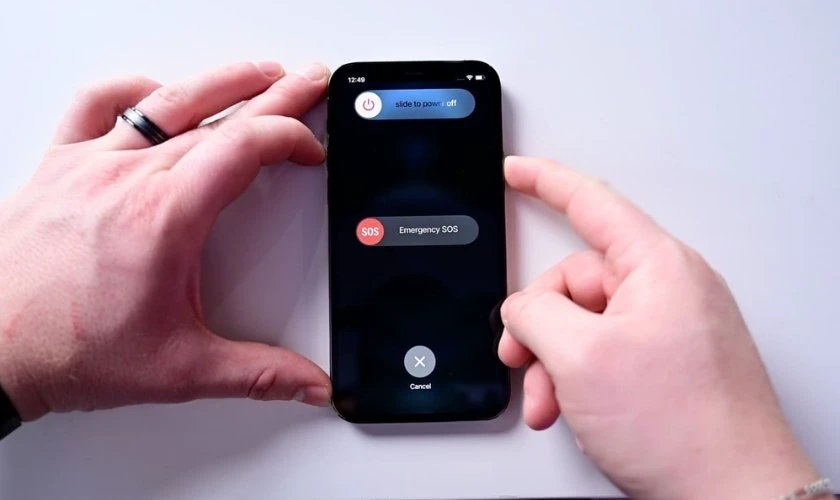
Nếu đã thực hiện tất cả các bước trên mà vẫn không khắc phục được. Bạn có thể mang máy đến Điện Thoại Vui để được hỗ trợ kỹ thuật chuyên sâu.
Lưu ý khi bật 5G trên iOS 26
Để sử dụng 5G trên iOS 26 hiệu quả, bạn cần ghi nhớ một số lưu ý quan trọng dưới đây:
- Chỉ iPhone từ dòng iPhone 12 trở lên mới hỗ trợ 5G.
- SIM phải là loại hỗ trợ 5G và đã được nhà mạng kích hoạt dịch vụ.
- Không phải khu vực nào cũng có sóng 5G ổn định, nên thiết bị có thể tự chuyển về LTE.
- Cập nhật iOS và cài đặt mạng thường xuyên để tránh lỗi kết nối hoặc mất tín hiệu.

Tuân thủ các lưu ý này sẽ giúp bạn trải nghiệm mạng 5G mượt mà. Đồng thời, tiết kiệm pin và hạn chế tối đa các sự cố khi sử dụng.
Kết luận
Cách bật 5G trên iOS 26 là thao tác đơn giản giúp iPhone kết nối mạng ổn định, nhanh chóng. Nếu bạn gặp khó khăn trong quá trình thiết lập hoặc cần kiểm tra thiết bị. Hãy đến Điện Thoại Vui để được kiểm tra miễn phí và hỗ trợ kỹ thuật chuyên nghiệp ngay nhé!
Bạn đang đọc bài viết Cách bật 5G trên iOS 26 đơn giản, nhanh chóng tại chuyên mục Thủ thuật thiết bị trên website Điện Thoại Vui.

Xin chào, mình là Uyển Nhi hiện đang là Content Creator tại Điện Thoại Vui. Mình là một người yêu thích công nghệ, chơi game điện tử và luôn cập nhật những tin tức mới mẻ mỗi ngày. Những điều chia sẻ của mình đều được tìm hiểu và chắt lọc kỹ càng. Mong rằng những bài viết của mình sẽ hữu ích đối với bạn, cùng theo dõi các bài viết của mình nhé!

